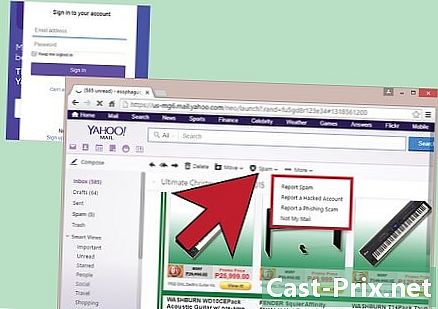Com seleccionar tot en un Mac
Autora:
Lewis Jackson
Data De La Creació:
7 Ser Possible 2021
Data D’Actualització:
1 Juliol 2024

Content
- etapes
- Primera part Apreneu a utilitzar les tecles modificadores de Mac
- Part 2 Apreneu a seleccionar-ho tot al vostre Mac
- Part 3 Altres maneres de seleccionar-ho tot
Al cap d'un temps, al vostre bonic Mac, aprendreu a utilitzar desenes de dreceres de teclat que us faciliten molt el treball. Una drecera del teclat és una combinació de tecles que, si s’activa, desencadena una acció determinada sense haver de passar pels menús desplegables (temps perdut). Així, entre les dreceres més utilitzades, copiar, enganxar, tallar, gravar ... En aquest article, us mostrarem les diferents maneres de seleccionar-ho tot al Finder, en una carpeta. Estem a l'univers Mac.
etapes
Primera part Apreneu a utilitzar les tecles modificadores de Mac
-

Localitzeu la clau del modificador anomenada ordre o cmd. Aquesta és una tecla que es troba a la part inferior del teclat. Podem veure un símbol que sembla un quadrat amb una mena de pètals a cada cantó.- El tacte ordre normalment s'utilitzen per fer dreceres per copiar, enganxar, seleccionar ...
- La majoria dels teclats d'Apple tenen un toc ordre a cada costat de la barra espacial.
-

De vegades, en explicacions escrites, s’utilitza el logotip d’Apple en lloc de la clau. ordre. Per tant, si veieu el logotip amb una lletra associada, sabeu que és una drecera. -

Localitzeu les altres claus del modificador. A continuació es mostren les altres tecles modificadores que es poden utilitzar per crear dreceres de teclat:- El tacte control (marcat Ctrl) pot presentar una mena d’accent circumflex.
- El tacte opció (marcat alt) està situat a l'esquerra o a la dreta de la tecla ordre, segons si parleu de la part esquerra o dreta del teclat.
- El tacte majúscula (canvi) s'utilitza per a majúscules ocasionals, però també s'utilitza en moltes dreceres de teclat. Aquesta tecla està present a la dreta i a l’esquerra del teclat.
- El tacte funció (o fn) és una clau que permet, entre altres coses, modificar les tecles preestablertes.
Part 2 Apreneu a seleccionar-ho tot al vostre Mac
-

Feu clic a la icona del Cercador. Es troba al Dock (barra d'aplicacions habituals, per a resum).- Al sistema operatiu clàssic, heu d’anar al menú aplicacions i tria descobridor entre les opcions presentades.
-

Feu doble clic a qualsevol carpeta o dispositiu i s’obrirà el cercador.- Si, a l'escriptori, feu doble clic a la icona d'una carpeta o dispositiu (clau USB, disc dur extern ...), veureu a la finestra dedicada tot el contingut d'aquesta carpeta o d'aquest dispositiu.
-

Activeu la carpeta del contingut que vulgueu seleccionar. Cerqueu la carpeta al cercador. -

Premeu la tecla simultàniament ordre i a la lletra "A". Tot el que hi ha a la finestra activa serà seleccionat.- A l'escriptori, si manteniu premuda la tecla ordre i si toqueu la lletra, seleccionareu tot el que hi hagi (imatges, fitxers, carpetes ...) a l'escriptori.
-

A continuació, podeu moure-ho tot fent clic i arrossegant (per exemple, a la paperera o una altra carpeta), o podeu copiar-lo per col·locar aquests fitxers (o carpetes) en un altre lloc.
Part 3 Altres maneres de seleccionar-ho tot
-

Podeu seleccionar tot amb el ratolí. Obriu la finestra del cercador per veure totes les carpetes que conté. Normalment heu de fer clic sobre una icona situada a la part superior dreta de la finestra.- Col·loca el cursor al ratolí a la part superior esquerra de la finestra.
- Manteniu premut el botó dret del ratolí i arrossegueu el control lliscant fins a la cantonada inferior dreta de la finestra. Allibera el ratolí. Tot serà seleccionat, fitxers individuals com a carpetes.
-

Seleccioneu tots els fitxers (i / o carpetes) d'una llista. Obriu un programa que presenti els fitxers, no en forma d’icones, sinó com a llista: aquest és el cas de diTunes, per exemple.- Feu clic al primer fitxer (primera cançó) de la llista.
- Manteniu premuda la tecla majúscula (capitalització temporal).
- Feu clic al darrer fitxer (darrera cançó) de la llista.
- Tot el que hi ha entre els dos fitxers ha estat seleccionat i destacat.
- A continuació, podeu moure tot fent clic i arrossegant (per exemple, a la paperera o una altra carpeta), podeu tallar o copiar aquests fitxers. De fet, els vostres fitxers s’han convertit en un únic fitxer que podeu manipular i transformar com vulgueu.